Olitpa sosiaalisesti eristäytyneitä rakastajia, jotka kokeilevat virtuaalista treffejä, joukko korkeakouluopiskelijoita tapaamassa toimeksiantoon tai ongelman tai ohjelmointivirheen korjaamiseen, on useita syitä, miksi ihmiset jakavat näytöt muiden kanssa. Vaikka näytön jakaminen iMessages for Mac -laitteissa saattaa näyttää yksinkertaiselta, näytön jakaminen iPhone-viesteissä ei ole aivan helppoa.
Hyvä uutinen on, että joidenkin kolmansien osapuolien sovellusten avulla näytön jakaminen iPhonen kautta ei ole enää niin mahdotonta kuin aiemmin näytti.
Näytön jakaminen Viestien kautta
Näytön jakaminen iOS iMessagesin kautta on yhtä helppoa kuin kirjautuminen viestisovellukseesi ja toisen osapuolen kutsuminen näytön jakamiseen.
Vältä näytön jakovirheitä
Vältä mahdolliset virheet, kun jaat näyttöäsi, tarkistamalla, onko toinen henkilö, jonka kanssa haluat jakaa näytön, kirjautunut iCloudiin. Heidän tulee käyttää samaa tunnusta, jolla he kirjautuivat viesteihin.
Jos tämä ei auta, yritä luoda yhteystietokortti kyseiselle henkilölle, jos sinulla ei vielä ole sellaista.
- Mene puhelimen yhteystiedot.
- Napauta henkilön yhteystietokorttia ja tarkista, sisältääkö se kaksi Apple ID: tä.
- Jos ID, jolla he kirjautuivat iMessageen, ja kirjautumistunnus, jota he käyttävät iCloudiin kirjautumiseen, ovat molemmat siellä, voit kokeilla näytön jakamista.
- Jos ei, kopioi ja liitä molemmat tunnukset sinne.
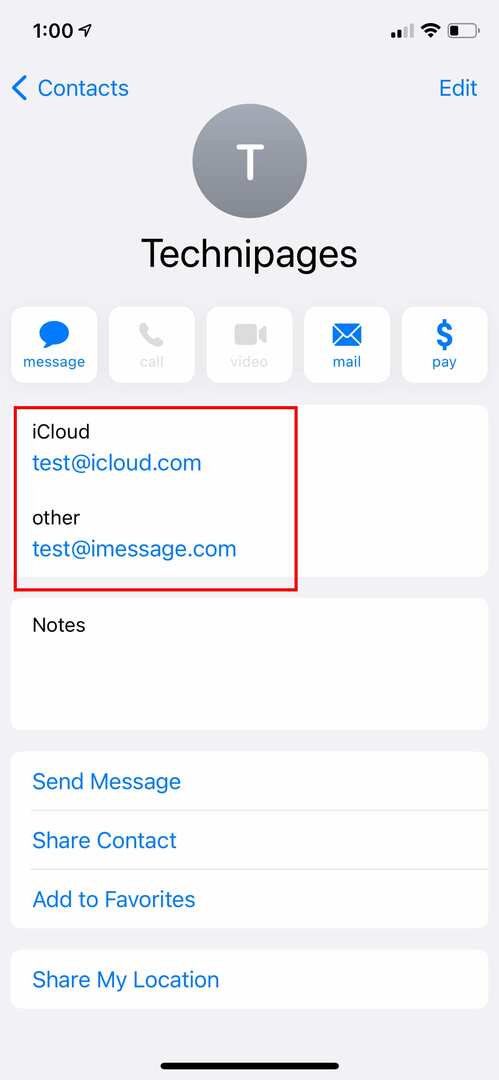
Näyttöjen jakaminen
iOS Messages ja Mac iMessages ovat serkkuja. Vaikka molemmat sovellukset toimivat samalla tavalla, Macissa on lisäominaisuus, joka iOS: ltä puuttuu: näytön jakamisominaisuus. Alla on ohjeita tämän kiertämiseen ja näytön jakamiseen iPhone iMessagessa. Ennen kuin aloitat, varmista, että sinulla on Lightning-kaapeli.
- Kirjaudu sisään iMessage-sovellukseesi. Vie hiiri oikeassa yläkulmassa kuvakkeen päälle, joka näyttää kahdelta pinotulta tiedostolta. Vie hiiri sen päälle näyttää kaksi vaihtoehtoa: Kutsu jakamaan näyttöni ja Pyydä jakamaan näyttö. Klikkaa Kutsu jakamaan näyttöni.
- Yhdistä iPhone Apple-kannettavaan salamakaapelilla.
- Klikkaa Quick Time Player Sovellus Apple-kannettavassa tietokoneessa ja valitse tiedostovaihtoehto yläreunasta. QuickTime löytyy sovelluskansiosta tai telakasta.
- Tiedostoa napsauttamalla avautuu avattava valikko, jossa on vaihtoehtoja, kuten elokuva, ääni ja näytön tallennus. Valitse Uusi näytön tallennus.
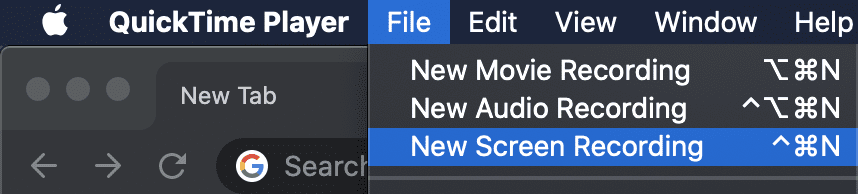
- Tämä näyttää uuden sivun, jonka keskellä on pyöreä painike. Napauta sen vieressä olevaa nuolta.
- Laitteesi nimen pitäisi näkyä kameran alla. Aloita näytön jakaminen valitsemalla se.
Kun olet lopettanut näytön jakamisen tai haluat lopettaa toisen henkilön näytön katselun, siirry valikkopalkin jakamisnäytön kuvakkeeseen:
- Valitse Päätösruudun jakaminen jos haluat lopettaa näytön jakamisen.
- Valita Lopeta näytön jakaminen jos haluat lopettaa jonkun näytön katselun.
Kun kaikki epäonnistuu, kokeile zoomia
Jos iMessage ei ole vaihtoehto sinulle, on edelleen muita tapoja jakaa iPhone-näyttösi kolmannen osapuolen sovelluksilla. Yksi tällainen sovellus on Zoom, videoneuvottelusovellus. Zoom on yksi joustavimmista ja helppokäyttöisimmistä videoneuvottelusovelluksista. Siihen on myös upotettu näytön jakamisvaihtoehto. iPhonen näytön jakaminen zoomin avulla:
- Varmista, että molemmilla on Zoom-sovellus asennettuna. Jos näin ei ole, voit asentaa Zoomaus Apple App Storesta.
- Asennuksen jälkeen kirjaudu sisään sovellukseen napsauttamalla kuvaketta. Sinun pitäisi nähdä näytöllä seuraavat merkittyjä kuvakkeita: Uusi kokous, Liity, Aikataulu ja Jaa näyttö. Kameran ei tarvitse olla päällä näytön jakamisen aikana. Et tarvitse puhelimen kameraa näytön jakamiseen.
- Kun olet, valitse Uusi kokous, kuvake, joka sijaitsee sovelluksen vasemmassa yläkulmassa.
- Jos olet aloittanut kokouksen, voit lisätä osallistujia napsauttamalla kuvaketta Osallistujat. Löydät tämän näytön alareunasta.
- Valitse henkilö, jonka kanssa haluat jakaa näytön, ja napsauta Kutsu.
- Kutsupainike antaa sinulle useita vaihtoehtoja osallistujan kutsumiseen. Valitse Lähettää sähköpostia, Lähetä viesti, tai kopioi URL-osoite. Tärkeintä on, että saat kutsun toiselle henkilölle.
- Kun toinen osapuoli tai osapuolet hyväksyy, valitse Jaa sisältö > Jaa näyttö.
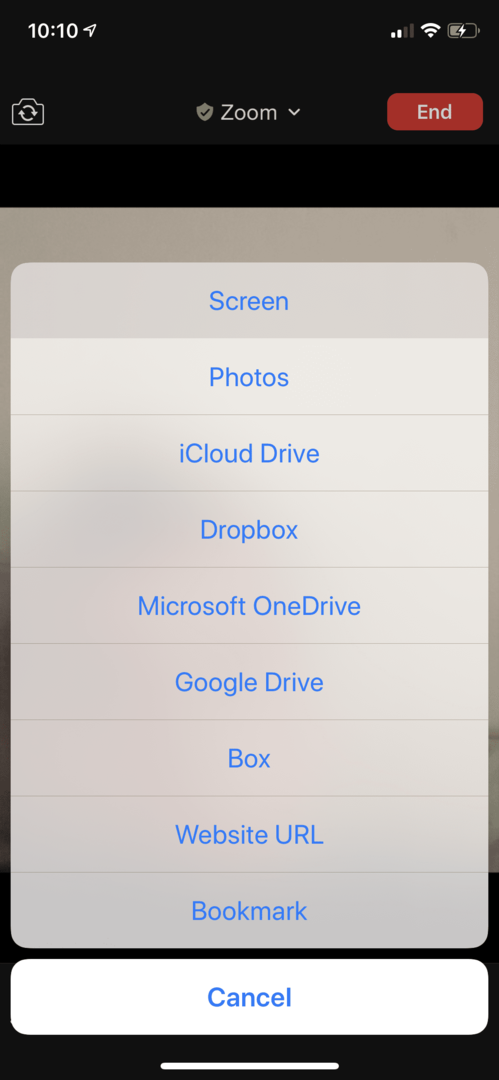
- Napauta näytön alla, jos muita vaihtoehtoja on saatavilla Zoomaus.
- Klikkaa Aloita äänitys - ja hurraa! Olet hyvä lähteä.
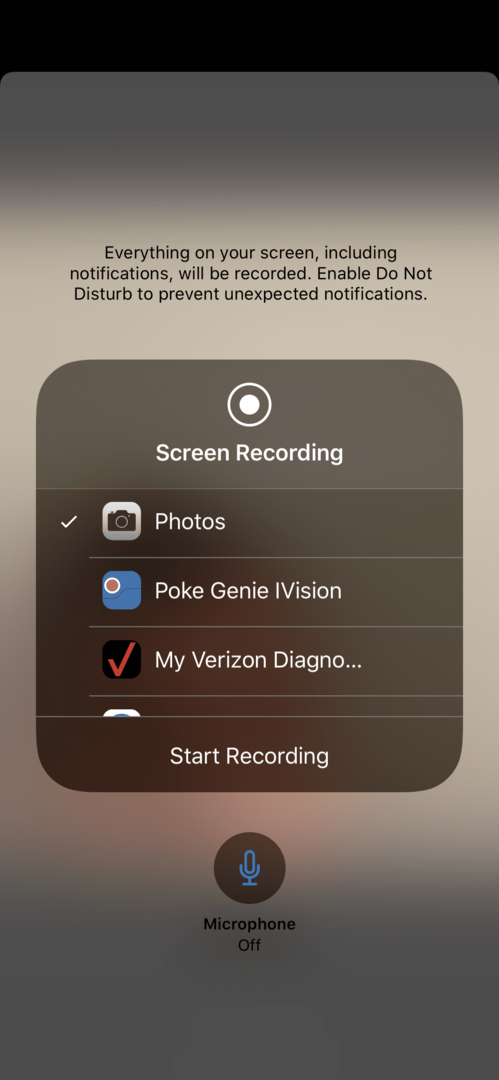
- Jos haluat puhua jakaessasi näyttöä, kytke mikrofoni päälle.
- Lopeta näytön jakaminen napsauttamalla näytön kelloa, niin saat ponnahdusikkunan, joka vahvistaa valintasi lopettaa näytön jakaminen.
Johtopäätös
Näytön jakaminen iPhonen kanssa saattaa olla hankalaa, mutta sitä on tehty helpommaksi joillakin sovelluksilla. Kun jaat näyttöäsi, ole varovainen taustalla näytettävien tietojen kanssa. Turvallisuutesi on sinun vastuullasi. Jaa näyttösi vain luotettavien ihmisten kanssa. Jos yrität ratkaista ongelman ja näytön jakaminen ei toimi, voit vain tallentaa näyttösi ja lähettää sen toiselle henkilölle.